Go.padsdel.com pop-upウイルス削除方法
Go.padsdel.com ポップアップ・ウィルスとは?
Go.padsdel.com 広告について分かっていることは?
Go.padsdel.com ウィルスは、何らかの無料プログラムをインストールした直後に邪魔をし始めることがあります。Padsdel ウィルスはマルウェア のカテゴリに分類することはできないものの、確実にスパイウェア のグループには属しており、毎日何百という PC ユーザーを悩ませています。インストールされると、被害者のウェブ・ブラウザを使用して、サード・パーティのあらゆる類の広告を表示するようになります。新しいブラウザ・ウィンドウやタブを開き、hxxp://go.padsdel.com/afu.php?id=[任意の ID] というドメインから特定のサード・パーティの広告を読み込みます。これらの広告が毎日現れて邪魔になるという場合は、Padsdel virus を除去すべきですが、早い方が良い結果につながります。
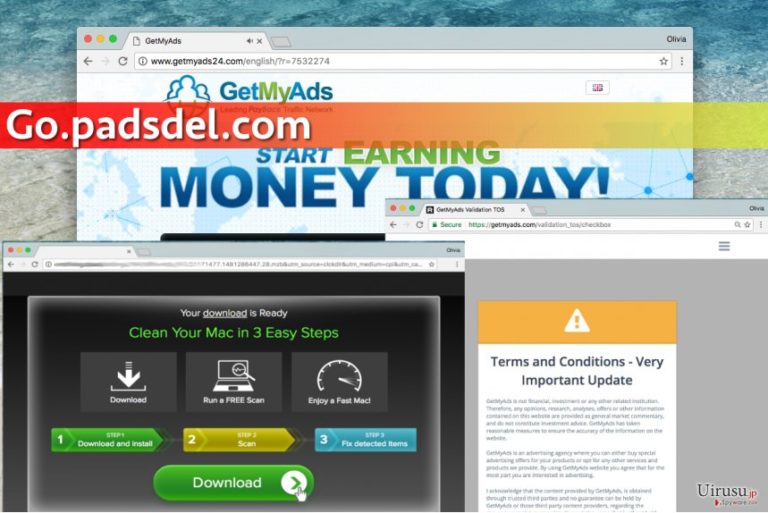
このような迷惑なポップアップ広告を表示しているプログラムは、いわゆる破壊的なプログラムではないものの、怪しい動きをするため、システムに置いたままにしておくべきではありません。被害者のウェブ・ブラウザにトラッキング・クッキー を挿入し、ユーザーの検索クエリ、クリックしたデータ、閲覧履歴、など類似の情報を収集し始めるのです。その結果、このアドウェア・プログラムはユーザーの興味に基づいてサード・パーティのオファーを作り出し、それらを Go.padsdel.com ポップアップ広告に載せて表示します。ここで理解しておかねばならないことは、このような広告の大半は魅力的に映り、誘っているように見えるのですが、だからと言ってそれを考えなしにクリックしても良いというわけではないということです。実際には、このような広告の全てはユーザーを誘導してそれらをクリックさせようという意図を持っているのです。そのどれもがインターネット上の特定のサイトを指すリンクを含んでいるのです。残念ながら、Go.padsdel.com の広告は、期待するほど信頼できるものではないのです。分かっているのは、それらの広告の一部は大変危険なウェブサイト に移動させることがあるということで、そのようなサイトには怪しいダウンロードや欺瞞的なアンケート、その他ユーザーの PC や個人情報 を危険に晒すようなものが数多く詰まっているのです。ですから、そのような広告をクリックすることはお勧めできません。さらに、次々と表示されるポップアップ広告によりインターネットの閲覧が遮られ、呆れるほど迷惑な思いをします。この広告支援付きのソフトによる不快な振舞いを考えれば、システムから Go.padsdel.com ウィルスを除去されるようお勧めします。それには FortectIntego のようなツールをご使用になるか、本記事末尾にご用意した Go.padsdel.com の除去ガイドをお読みください。
類似のプログラムをインストールしないようにするには?
Go.padsdel.com によるハイジャックが既に起きているという方は、どうしてそうなったのかをお知りになりたいことでしょう。実は、無料アプリは気づかれないうちに PC システムに忍び込んでいるのですが、PC ユーザーはそのことに全く気付かないのです。スパイウェアやマルウェアの攻撃を防ぐためには、ユーザーが、例えば PC に新しいソフトウェアをダウンロードするたびに、そのインストール設定をカスタマイズするなど、特定のアクションを取る必要があるでしょう。人気のある無料ゲームやプログラムなどにバンドルされていることが多いサード・パーティによる迷惑なアプリを防ぐには、「カスタム」または「拡張」設定にセットして不要な追加項目の選択を解除することが重要です。よく注意して、「規定」「標準」モードを選択したままにしないようにしましょう。さもないと、追加のソフトウェアが知らないうちにインストールされることになるでしょう。
Go.padsdel.com を除去するには?
Go.padsdel.com のポップアップ広告に辟易しているという方は、これ以上躊躇することなく、システムからこのウィルスを除去するために行動を起こしましょう。Go.padsdel.com ウィルスを除去するには、強力なアンチスパイウェア・プログラムをご利用ください。弊社の見立てでは、FortectIntego が最適と思われます。しかし、SpyHunter 5Combo Cleaner や Malwarebytes などのツールもご利用いただけます。アンチマルウェア・プログラムの使用は絶対に反対だ、という方は、Go.padsdel.com の手動による除去ガイドをご利用いただくこともできます。このウィルスを手動で除去する際に、きっとお役に立つでしょう。
ウィルスによる破損は FortectIntego を利用して取り除くことができます。 潜在的に迷惑なプログラムおよびウィルスと、関連の全てのファイルおよびレジストリエントリの検出には SpyHunter 5Combo Cleaner および Malwarebytes をお勧めします。
手動 Go.padsdel.com pop-upウイルス削除方法
Uninstall from Windows
Padsdel ウィルスを完全に除去するには、見知らぬプログラム、怪しいプログラム、また欺瞞的なプログラムを PC から取り除く必要があります。使いやすいガイドをお読みになり、すべての不要アプリを 1 つずつアンインストールしましょう。
Windows 10/8 のマシンから Go.padsdel.com ポップアップ・ウィルス を除去するには、以下のステップに従ってください:
- Windows 検索ボックスにコントロールパネルと入力して Enter を押すか、検索結果をクリックします。
- プログラムの下のプログラムのアンインストールを選択します。

- リストから Go.padsdel.com ポップアップ・ウィルス に関連するエントリ (または最近インストールされた怪しいプログラムすべて) を探します。
- アプリケーションの上で右クリックし、アンインストールを選択します。
- ユーザーアカウント制御が表示されたら、はいをクリックします。
- アンインストールプロセスが完了したら OK をクリックします。

Windows 7/XP ユーザーの場合は、以下のガイドに従ってください:
- Windows スタート > 右ペインにあるコントロールパネル の順にクリックします (Windows XP ユーザーの場合は、プログラムの追加/削除をクリックします)。
- コントロールパネルで、プログラム > プログラムのアンインストールの順に選択します。

- 不要なアプリケーションの上で 1 回クリックして選択します。
- その上でアンインストール/変更をクリックします。
- 確認プロンプトではいを選択します。
- OK を 1 回クリックして除去プロセスを終了します。
削除するGo.padsdel.com pop-up からMac OS X system
-
OS Xを使用している場合は、画面左上のGoボタンをクリックしApplicationsを選択

-
Applicationsフォルダが表示されたらGo.padsdel.com pop-upもしくは他の不審なプログラムを探し、それぞれ右クリックしMove to Trashを選択する。

MS Edge/Chromium Edge のリセット
MS Edge から不要な拡張機能を削除する:
- メニュー (ブラウザウィンドウの右上にある横に並んだ 3 つのドット) を選択して拡張機能を選びます。
- リストから 関連の拡張機能を選択して歯車アイコンをクリックします。
- 下にあるアンインストールをクリックします。

クッキーや他のブラウザデータを消去する:
- メニュ- (ブラウザウィンドウの右上にある横に並んだ 3 つのドット) をクリックしてプライバシーとセキュリティを選択します。
- 閲覧データのクリアで、クリアするデータの選択を選びます。
- すべてを選び (パスワードは外しますが、適切な場合はメディアライセンスも含めておくと良いでしょう)、クリアをクリックします。

新しいタブとホームページの設定を復元する:
- メニューアイコンをクリックして設定を選択します。
- 次に起動時セクションに移動します。
- 何か怪しいドメインがある場合は削除をクリックします。
上述の方法でうまくいかなかった場合の MS Edge のリセット方法:
- Ctrl + Shift + Esc を押してタスクマネージャーを開きます。
- ウィンドウの下にある詳細矢印をクリックします。
- 詳細タブを選択します。
- スクロールダウンして名前に Microsoft Edge が入っている各エントリに移動します。それぞれの上で右クリックしてタスクの終了を選択すれば MS Edge が停止します。

このソリューションでもうまくいかない場合は、さらに高度な方法で Edge をリセットすることになります。先に進む前にデータのバックアップを取る必要があることに留意してください。
- PC で次のフォルダを見つけてください: C:\\Users\\%username%\\AppData\\Local\\Packages\\Microsoft.MicrosoftEdge_8wekyb3d8bbwe.
- キーボードで Ctrl + A を押してすべてのフォルダを選択します。
- その上で右クリックし、削除を選択します。

- 次にスタートボタンの上で右クリックし、Windows PowerShell (管理者) を選択します。
- 新しいウィンドウが開いたら、次のコマンドをコピー&ペーストして Enter を押します:
Get-AppXPackage -AllUsers -Name Microsoft.MicrosoftEdge | Foreach {Add-AppxPackage -DisableDevelopmentMode -Register “$($_.InstallLocation)\\AppXManifest.xml” -Verbose

Chromium ベース Edge のガイド
MS Edge (Chromium) から拡張機能を削除する:
- Edge を開き、設定 > 拡張機能の順にクリックして選択します。
- 削除をクリックして不要な拡張機能を削除します。

キャッシュとサイトデータを消去する:
- メニューをクリックして設定に移動します。
- プライバシーとサービスを選択します。
- 閲覧データのクリアでクリアするデータの選択を選びます。
- 時間範囲ですべての期間を選びます。
- 今すぐクリアを選択します。

Chromium ベースの MS Edge をリセットする:
- メニューをクリックして設定を選びます。
- 左側で、設定のリセットを選びます。
- 設定を復元して既定値に戻しますを選択します。
- リセットを押して確定します。

Mozilla Firefox のリセット
ブラウザが正常に動作するように、Padsdel のコンポーネントをクリーンアップしなければなりません。次の簡単なステップで、Go.padsdel.com をさっさと除去してしまいましょう。
危険な拡張機能を削除する:
- Mozilla Firefox ブラウザを開いて メニュー (ウィンドウの右上コーナーにある 3 本線) をクリックします。
- アドオン を選択します。
- ここで Go.padsdel.com ポップアップ・ウィルス に関連のあるプラグインを選択し、削除をクリックします。

ホームページをリセットする:
- 右上コーナーにある 3 本線をクリックしてメニューを開きます。
- オプションを選択します。
- ホームオプションで、Mozilla Firefox を起動するたびに新しく開きたいサイトを入力します。
Cookie とサイトデータを消去する:
- メニューをクリックしてオプションを選択します。
- プライバシーとセキュリティセクションに移動します。
- スクロールダウンして Cookie とサイトデータの位置に移動します。
- データを消去…をクリックします。
- クッキーとサイトデータと一緒にウェブコンテンツのキャッシュも選択して消去を押します。

Mozilla Firefox のリセット
上述のガイドに従っても Go.padsdel.com ポップアップ・ウィルス が削除されなかった場合は、Mozilla Firefox をリセットしてください:
- Mozilla Firefox ブラウザを開いてメニューをクリックします。
- ヘルプに移動し、トラブルシューティング情報を選択します。

- Firefox の性能改善セクションで、Firefox をリフレッシュ…をクリックします。
- ポップアップが開いたら、Firefox をリフレッシュを押して確定します – これで Go.padsdel.com ポップアップ・ウィルス の削除が完了します。

Google Chrome のリセット
ご使用のブラウザも Go.padsdel.com ポップアップ・ウィルスに感染する可能性が高いのです。そこで、怪し気なアドオンがないことを確認する必要があります。これらのアドオンがリダイレクトやポップアップ広告、その他の不快な影響の原因である場合が多いためです。
Google Chrome から有害な拡張機能を削除する:
- Google Chrome を開いてメニュー (右上コーナーにある縦に並んだ 3 つのドット) をクリックし、その他のツール > 拡張機能の順に選択します。
- 新しく開いたウィンドウにはインストール済みの拡張機能がすべて表示されます。削除をクリックして、Go.padsdel.com ポップアップ・ウィルス に関連のありそうな怪しいプラグインをすべてアンインストールしてください。

Chrome のキャッシュおよびウェブデータを削除する:
- メニューをクリックして設定を選択します。
- プライバシーとセキュリティで閲覧履歴データの削除を選択します。
- 閲覧履歴、Cookie と他のサイトデータ、キャッシュされた画像とファイルも選びます。
- データを削除をクリックします。

ホームページを変更する:
- メニューをクリックして設定を選択します。
- 起動時セクションに Go.padsdel.com ポップアップ・ウィルス などの怪しいサイトがないか調べます。
- 特定のページまたはページセットを開くをクリックし、3 点ボタンをクリックすると削除オプションがあります。
Google Chrome をリセットする:
上述の方法でうまくいかなかい場合は、Google Chrome をリセットして Go.padsdel.com ポップアップ・ウィルス 関連のコンポーネントをすべて駆除します:
- メニューをクリックして設定を選択します。
- 設定で、スクロールダウンして詳細設定をクリックします。
- スクロールダウンしてリセットとクリーンアップセクションに移動します。
- 設定を元の既定値に戻すをクリックします。
- 設定のリセットで確定すれば Go.padsdel.com ポップアップ・ウィルス の駆除は完了です。

Safari のリセット
Safari から迷惑な拡張機能を削除する:
- Safari > 環境設定… の順にクリックします。
- 新しいウィンドウで、拡張機能を選択します。
- Go.padsdel.com ポップアップ・ウィルス に関連する迷惑な拡張機能を選んでアンインストールを選択します。

Safari からクッキーや Web サイトのデータを消去する:
- Safari > 履歴を消去… をクリックします。
- 消去の対象のドロップダウンメニューですべての履歴を選択します。
- 履歴を消去で確定します。

上述の方法がうまくいかない場合の Safari のリセット方法:
- Safari > 環境設定…の順にクリックします。
- 詳細タブに移動します。
- メニューバーに“開発”メニューを表示にチェックを入れます。
- メニューバーで開発をクリックし、キャッシュを空にするを選択します。

After uninstalling this potentially unwanted program (PUP) and fixing each of your web browsers, we recommend you to scan your PC system with a reputable anti-spyware. This will help you to get rid of Go.padsdel.com pop-up registry traces and will also identify related parasites or possible malware infections on your computer. For that you can use our top-rated malware remover: FortectIntego, SpyHunter 5Combo Cleaner or Malwarebytes.
あなたにおすすめ
政府のスパイ行為を許してはいけません
政府は利用者のデータの追跡あるいは市民へのスパイ行為に関しては多くの問題を抱えています。そこで、このことを考慮に入れて、怪しい情報収集の行いについて学びましょう。インターネット上では完全匿名にすることにより、迷惑な政府系の追跡行為を避けましょう。
オンラインにアクセスするために違うロケーションを選択し、特定のコンテンツ制限もなく、オンラインに接続して欲しいものにアクセスする時、別の場所を選択することができます。 Private Internet Access VPN を使用すると、ハッキングされるリスクがなく、簡単にインターネット接続をお楽しみいただけます。
政府の他の迷惑な当事者によりアクセス可能な情報をコントロールし、スパイ行為を受けずにオンラインサーフィンをお楽しみください。不法行為に関与しておらず、また自分のサービス、プラットフォームのセレクションを信頼していたとしても、自分自身の安全性を常に疑い、 VPN サービスを使用して予防的措置を講じておきましょう。
マルウェアの攻撃に遭った場合に備えて、バックアップファイルを作りましょう
コンピュータを使用していると、サイバー感染や自分のうっかりミスによりいろいろなものを失くして困ることがあります。マルウェアによって生じるソフトウェアの問題や暗号化による直接的なデータの損失から端末の問題や恒久的なダメージに繋がる恐れがあります。そんな時に適切な 最新のバックアップ があれば、そのような場面に遭遇しても簡単に元通りに回復して仕事に戻れます。
端末に何か変更を加えたらバックアップを取っておけば、マルウェアが何かを変更したり端末の問題が原因でデータの破壊やパフォーマンスの低下が発生した時点に戻すことができるため、バックアップの作成は不可欠です。元に戻せる機能を利用して、日常の、あるいは毎週ごとの習慣としてバックアップを取るようにしましょう。
なにか重要なドキュメントやプロジェクトの前のバージョンを取ってあれば、ストレスや障害も防げます。マルウェアが突如として現れた場合に大変便利です。システム復元には Data Recovery Pro をぜひご利用ください。


